
În cele mai multe cazuri, una dintre componentele principale cu care funcționează atât administratorii, cât și utilizatorii finali este serverul de la distanță cu componenta gazdă a sesiunii desktop la distanță. Acesta poate fi numit în siguranță componenta principală a rolului acestui server, care include caracteristici cheie precum asistența pentru mai mulți utilizatori și componenta RemoteApp. Ce este?
Configurarea gazdei Sesiunii de Desktop la distanță
Pentru gestionarea serverelor desktop în marea majoritate a cazurilor, se utilizează modulul de configurare "Host Remote Session Host Configuration". Datorită capabilităților acestui modul de închidere și a politicii de grup puteți specifica parametrii care sunt responsabili pentru interacțiunea cu clienții conectați, dosarele temporare și sesiunile de utilizatori, pentru redirecționarea dispozitivelor, parametrii de conectare. În plus, puteți specifica și setările asociate serverelor de licențe, RD Connection Broker și serverelor Virtualization Desktop Remote Desktop. Doar câteva cuvinte despre aceste setări:
Parametrii responsabili pentru interacțiunea cu clienții conectați. Acești parametri sunt responsabili de adâncimea de culoare pentru sesiunea la distanță, adică acele setări care pot fi configurate nu numai de client, ci și de serverele desktop-urilor la distanță. În plus, acest grup include setări care sunt responsabile pentru lansarea automată a aplicațiilor în sesiune.
Parametrii responsabili pentru dosarele temporare și sesiunile de utilizatori. În mod implicit, dacă nu efectuați setări suplimentare, serverul Desktop la distanță creează un dosar temporar separat pentru fiecare sesiune de utilizatori activă și acest dosar este stocat pe serverul desktop de la distanță. Cu ajutorul acestui modul snap-in, puteți gestiona aceste dosare temporare.
Parametrii responsabili pentru redirecționarea dispozitivului. Un punct foarte important pentru utilizatori este capacitatea de a folosi diferite resurse locale pe serverul de la distanță. Acestea includ clipboard, porturi LPT și COM, dispozitive de intrare și ieșire de sunet și multe altele.
Parametrii asociați cu serverele de licențe. Utilizatorii sau computerele utilizator care se conectează la servere desktop la distanță trebuie să aibă licențe CAL instalate, adică licențe CAL RDS. Cu acest modul snap-in, puteți specifica tipul licenței clientului și puteți selecta serverele de licențiere care vor participa la aceasta.
Politica de grup și configurația Desktop la distanță
Majoritatea setărilor pe care le puteți specifica în acest modul snap-in sunt, de asemenea, configurate utilizând funcția Politică de grup. Să presupunem că, în acest mediu de laborator desfășurat mai multe servere, și anume: primul server - este Server03, rolul instalat Remote Desktop, și care acționează ca un nod RD sesiune, precum și serverul de DC, care va fi configurat setările de politică de grup. Pentru a începe să se familiarizeze cu modul în care ea arată accesorii „Configurare sesiune gazdă Remote Desktop.“
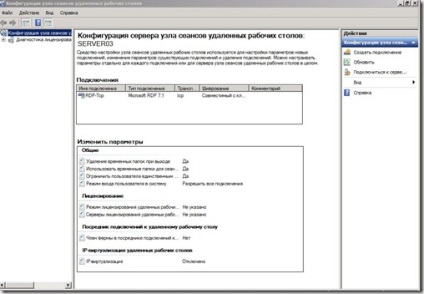
Fig. 1. Configurați un snap-in "Configurați un Host Remote Desktop Session Host"
Așa cum puteți vedea în ilustrația anterioară, interfața acestui snap este destul de simplă și să înțelegem, după cum cred eu, că nu vor exista dificultăți speciale. Ce putem face acum. Acest modul snap-in oferă două zone separate pentru modificări: adică setările de conectare RDP-Tcp, precum și zona de setări a serverului desktop de la distanță. Să începem cu parametrii de conectare ai RDP-Tcp.
Caseta de dialog Setări conexiune RDP-TCP vă permite să configurați toate setările discutate în secțiunea anterioară, pe lângă setările temporare ale folderului, licențierea, medierea și virtualizarea desktop-ului la distanță. În următoarea subsecțiune, veți explora caracteristicile acestei casete de dialog și veți afla cum poate ajuta funcționalitatea politicii de grup la stabilirea parametrilor comuni.
Fila Generală a setărilor conexiunii RDP-Tcp
Prima filă a acestui modul snap-in care este discutată în acest articol este fila General. Această filă conține setări care sunt responsabile pentru nivelul de securitate, nivelul de criptare și, de asemenea, pentru autentificarea la nivel de rețea. Din motive de securitate, toate conexiunile la serverele desktop la distanță sunt criptate automat. Aceasta este o cerință necesară și se execută indiferent de opțiunea selectată din lista derulantă curentă. După cum puteți vedea în următoarea ilustrație, puteți alege unul dintre următoarele trei niveluri:

- Potrivirea. Acest nivel de securitate este cel mai slab. În cazul în care atât clientul care se conectează la server, cât și la serverul în sine suportă SSL, serverul de la distanță va utiliza SSL. Ei bine, dacă SSL nu este acceptat de clientul conectat, va fi folosit nivelul de securitate RDP. Apropo, acest nivel este folosit în mod implicit pe site-urile sesiunilor desktop la distanță;
- SSL (TLS1.0). Acest nivel de securitate este considerat cel mai sigur dintre toate disponibile, deoarece se datorează faptului că se efectuează cea mai strictă criptare, iar versiunile client ale RDP trebuie să fie cel puțin versiunea 6.0. Pentru criptare și autentificare este necesar un certificat de calculator emis de o autoritate de certificare de încredere. Aceasta este o condiție prealabilă;
- Nivelul de securitate este RDP. În acest caz, criptarea este folosită exclusiv de protocolul RDP încorporat. Cu alte cuvinte, nu aveți nevoie de setarea suplimentară a nivelului de criptare, iar performanța în acest caz va fi mult mai mare. Cu toate acestea, există și oa doua parte a monedei: autentificarea este efectuată pentru sistemele de operare nu mai mici decât Windows Vista.
Mai mult, în această filă puteți configura în continuare algoritmul de nivel de criptare care va fi utilizat pentru conexiunile RDP. Există patru nivele diferite. Să vedem ce sunt:
Firește, acestea nu sunt toate opțiunile care pot fi configurate în această filă în caseta de dialog Proprietăți conexiune RDP-TCP. De asemenea, aveți opțiunea de a specifica autentificarea la nivel de rețea. De fapt, autentificarea la nivel de rețea este o metodă de autentificare care efectuează autentificarea reală a unui utilizator înainte de a se stabili o conexiune la distanță.
Deoarece filele de securitate au fost considerate inițial în fila General a proprietăților conexiunii RDP-Tcp, primul parametru de politică considerat în acest articol este responsabil pentru această setare. Pentru a specifica nivelul de securitate, trebuie să selectați setarea de politică "Solicitați utilizarea unui nivel de securitate special pentru conexiunile la distanță utilizând metoda RDP". După cum puteți vedea în următoarea ilustrație, setați comutatorul la opțiunea "Activare". Puteți selecta nivelurile de securitate discutate mai devreme din lista corespunzătoare. Alegeți valoarea "Agree" și treceți la următoarea setare de politică:
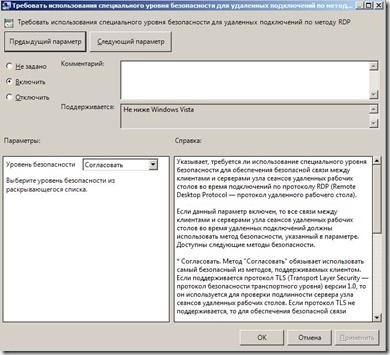
Fig. 3. Parametrul de politică responsabil pentru nivelul de securitate
Acum trebuie să determinați gradul de criptare. În acest scop, este utilizat parametrul de politică "Setați nivelul de criptare pentru conexiunile client". Spre deosebire de setările din caseta de dialog Setări conexiune RDP-TCP, aici puteți selecta trei niveluri diferite de criptare. De exemplu, în acest caz, alegeți valoarea "Compatibil cu clientul" și salvați modificările efectuate:
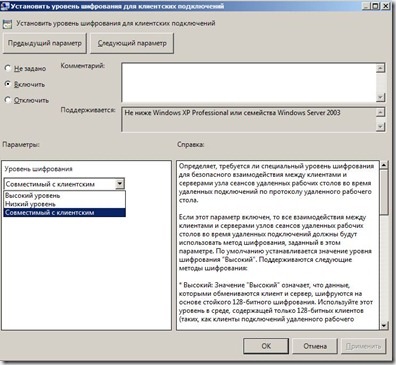
Fig. 4. Setarea nivelului de criptare pentru conexiunile client
Dacă trebuie încă să bifați caseta de lângă setarea responsabilă pentru autentificarea la nivel de rețea, selectați setarea de politică "Solicitați autentificarea utilizatorilor pentru conexiunile la distanță prin autentificare la nivel de rețea" și setați butonul radio pe "Activare".
Ce trebuie să faceți dacă ați ales nivelul de securitate "SSL". De fapt, trebuie să specificați orice certificat. Folosind funcțiile de politică de grup, puteți selecta un șablon de certificat. Pentru a face acest lucru, utilizați setarea de politică "Șablon certificat de autentificare server". Setați comutatorul la opțiunea "Activați". apoi introduceți numele șablonului în câmpul de text corespunzător. Aici trebuie să fiți atent, deoarece nu vi se oferă o listă de șabloane disponibile, iar numele șablonului ar trebui să fie specificat fără erori. Întrucât, în acest exemplu, nivelul de securitate a fost setat la "Agree". Nu are sens să facem modificări în acest set de politici. Nivelul de securitate SSL împreună cu configurarea certificatului vor fi discutate într-unul din următoarele articole, dedicat serverelor desktop la distanță.
Fila "Parametrii de conectare" din setările conexiunii RDP-TCP
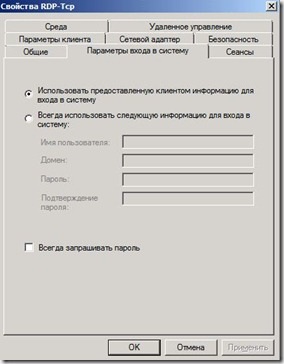
O setare specifică a politicii de grup corespunde, de asemenea, acestei căsuțe de selectare. În același nod, adică în nodul "Securitate". există o setare de politică, cum ar fi "Întotdeauna cereți o parolă când sunteți conectat". Setați comutatorul la opțiunea "Activați". prin aceasta, suprascrieți opțiunea curentă din această filă.
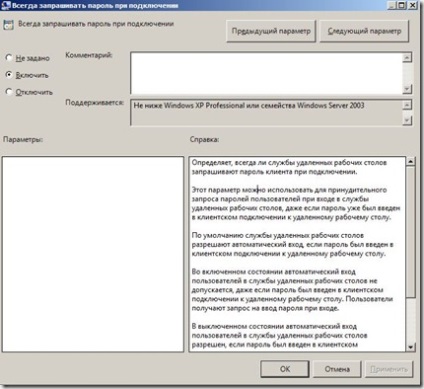
Fig. 6. Configurarea unui singur parametru care este responsabil pentru caracteristicile filei "Logon Settings"
Distribuiți acest:
Articole similare
Trimiteți-le prietenilor: